荣耀畅玩5X怎么截图?这是很多新手朋友所不清楚的。作为荣耀系列首款千元指纹智能手机,荣耀畅玩5X凭借全金属机身设计,指纹识别体验,中端主流性能以及全网通而备受关注。对于后期准备入手这款手机的用户来说,相信都会用到截图操作。今天百事网小编针对小白网友,为大家分享一下2种荣耀畅玩5X快捷键截屏技巧。

荣耀畅玩5X截图方法一:组合快捷键截图
作为一款安卓智能手机,荣耀畅玩5X与市面上绝大多数安卓智能手机一样,可以使用【电源键】+【音量-键】(组合快捷键截图)实现截屏,我们只需要同时按住这两个实体按键,当听到咔的一声或屏幕闪烁一下说明截图成功,如下图所示。

荣耀畅玩5X截图方法二:通知栏开关快捷截屏
除了上面的组合快捷键截图外,荣耀畅玩5X运行的EMUI 3.1系统屏幕下拉菜单中,还为我们内置了截屏快捷操作开关按钮,具体方法如下。
打开荣耀畅玩5X需要截屏的界面,然后用手指屏幕最上面向下划过,之后就可以打开下拉通知栏菜单,然后切换到【开关】选项,点击下方的【截屏】即可快速截图,如下图所示。
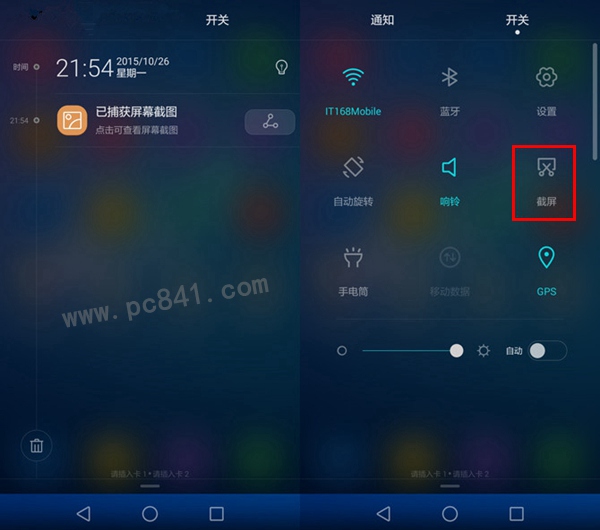
以上就是百事网为大家分享的2种荣耀畅玩5X截图方法,操作步骤都非常简单,截屏后的图片,可以在荣耀畅玩5X相册中找到。此外我们还可以借助第三方截图工具实现,不过小编是不建议的,毕竟只需掌握上面2种就已经满足了需求了。